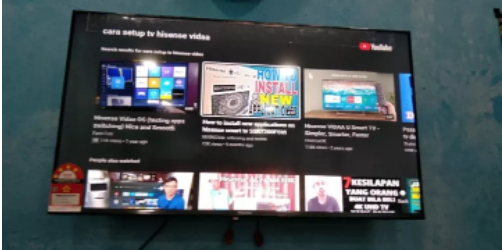La cantidad de televisores inteligentes está creciendo debido a sus diversas funciones y la cantidad de aplicaciones que puede instalar en ellas. Dependiendo de la marca del televisor y del sistema operativo que esté utilizando, tendrá más libertad para instalar aplicaciones de terceros.
Los televisores que ejecutan el sistema operativo Android TV de Google tienen la mayor libertad para descargar aplicaciones. Hisense es una marca de televisión popular que utiliza el sistema operativo Android en sus televisores. Hoy consideraremos cómo descargar aplicaciones en Hisense Smart TV.
Podrías preguntar por qué alguien descargaría aplicaciones en su televisor. Bueno, es posible que haya algunas aplicaciones que pueden no estar disponibles en su región en PlayStore, o tal vez la aplicación simplemente no esté en PlayStore.
Aquí es donde entra en juego la carga de aplicaciones. Quizás su red Wi-Fi sea débil, lenta o simplemente no esté disponible durante un cierto período de tiempo, entonces descargar aplicaciones no publicadas es una buena opción. Y si tiene un televisor Hisense, es posible que esté buscando una guía sobre cómo instalar aplicaciones en su televisor. Por lo tanto, siga leyendo para descubrir cómo descargar aplicaciones en su televisor inteligente Hisense Android.
Cómo descargar aplicaciones a Hisense Android Smart TV
Hisense Android TV tiene las mismas características que cualquier otro Android TV. Esto le permite instalar el archivo apk para obtener la aplicación fuera de PlayStore. No es necesario que conecte su televisor a Internet para instalar aplicaciones en Hisense TV. Para iniciar el proceso de descarga de aplicaciones no publicadas, debe instalar dos aplicaciones que son muy útiles para descargar aplicaciones no publicadas en su televisor inteligente Android Hisense.
Permitir la instalación de aplicaciones de fuentes desconocidas
Este es el primer y más importante paso para instalar aplicaciones de terceros en su televisor inteligente Hisense. Al igual que con el teléfono Android, Hisense TV debe poder instalar aplicaciones de terceros.
- Abra el menú de configuración en su televisor Hisense.

- Luego vaya a "Configuración personal" y luego a "Seguridad".
- Aquí seleccione instalar desde fuentes desconocidas y enciéndalo.

- Una vez que haya habilitado esta opción, vaya a PlayStore en su televisor.
- Busque e instale la aplicación Lanzador de carga lateral y Administrador de archivos.
- Dado que está descargando desde PlayStore a su televisor, las versiones de TV se instalarán inmediatamente en su dispositivo.
Método 1: descargue aplicaciones no publicadas a Hisense TV desde un navegador web
- En tu PC Adelante в Google PlayStore en su navegador web favorito.
- Busque la aplicación que desea instalar en su televisor Hisense.
- Cuando presionas el botón instalar, se le pedirá que inicie sesión con una cuenta de Google. Asegúrese de iniciar sesión con la misma cuenta que utilizó para iniciar sesión en el televisor.

- Después de iniciar sesión, se le preguntará en qué dispositivo desea instalar la aplicación. Escoge tu Televisión Hisense de la lista de dispositivos.
- Asegúrese de que su televisor esté conectado a Internet.
- Cuando la aplicación termine de descargarse e instalarse, recibirá una notificación de que la aplicación está instalada en su Hisense Smart TV.
Y esta es una de las formas de descargar aplicaciones a Hisense TV desde un navegador web. Si hay una aplicación que no está en PlayStore y desea que esté en su televisor Hisense, siga el segundo método, ya que lo ayudará en la misma situación.
Método 2: descargar aplicaciones a Hisense TV usando archivos APK
- En su PC, visite el sitio web que aloja las aplicaciones de descarga. Asegúrese de que el sitio web sea auténtico, seguro y esté libre de malware o virus.
- Busque la aplicación que desea descargar y búsquela Archivo APK.
- Asegúrese de que la aplicación descargable admita la instalación en Android TV.
- Una vez que haya descargado todas las aplicaciones que desea descargar, copie todos estos archivos apk en su memoria USB.
- Conecte el dispositivo de almacenamiento USB al puerto USB del televisor Hisense.
- Explore el contenido de su dispositivo de almacenamiento USB con administrador de archivos, que descargó previamente a su televisor.
- Busque el archivo apk y establecer aplicación a su televisor Hisense.

- Espere hasta que se instale la aplicación.
- Ahora abre la aplicación lanzamiento Descargue el archivo que descargó anteriormente y ábralo.
- Cuando la aplicación está abierta, no puede navegar hasta la aplicación que acaba de instalar desde la memoria USB y abrirla de inmediato.
Para este método, debe descargar el apk directamente desde el navegador que ya está disponible en su televisor, o puede utilizar cualquier forma válida para transferir los apks a su televisor. Dado que la mayoría de los televisores Hisense se ejecutan en el sistema operativo Android, todo lo que necesita es un archivo APK para instalar manualmente la aplicación fuera de PlayStore.
El televisor de la serie Hisense R viene con Roku, y puede usar el método de instalación de la aplicación Roku para obtener aplicaciones de la serie R. Por lo tanto, podrá descargar aplicaciones a Hisense Smart TV utilizando el archivo APK y el dispositivo de almacenamiento externo.
- NGLTYQ?:uenta con su apoyo. Considere contribuir con el botón a continuación para seguir brindando contenido excelente.
Ya conoces nuestro canal de YouTube? ¡Suscríbete!
Te ha resultado útil esta información? Tus comentarios nos ayudan a mejorar esta web
Si te ha gustado esta información, por favor apoya nuestro trabajo y este sitio web: compartir o comentar este artículo es un buen comienzo!. Para cualquier duda puedes dejarnos su comentario recibirás una respuesta lo mas rápido posible.
Puedes seguirnos en Twitter o unirse a nuestro Fan Page Facebook , Grupo Facebook, Instagram, Suscribirte a nuestro canal de You Tube para mantenerse actualizado sobre lo último en tecnología móvil e informática en general